Copyright © 2001-2005 Thomas M. Eastep, Fabien Demassieux
Permission is granted to copy, distribute and/or modify this document under the terms of the GNU Free Documentation License, Version 1.2 or any later version published by the Free Software Foundation; with no Invariant Sections, with no Front-Cover, and with no Back-Cover Texts. A copy of the license is included in the section entitled “GNU Free Documentation License”.
2005-01-22
Table of Contents
Note
Notes du traducteur : J'espère vous faciliter l'accès et la prise en main d'un firewall performant, efficace, adaptable et facile d'utilisation. Donc félicitations pour la qualité du travail et la disponibilité offerte par Thomas M. Eastep. Si vous trouvez des erreurs ou des améliorations à apporter vous pouvez me contacter Fabien Demassieux
Ce guide est destiné aux utilisateurs qui configurent Shorewall dans un environnement ou un ensemble d'adresses IP publiques doivent être prises en compte ou à ceux qui souhaitent en savoir plus à propos de Shorewall que ce que contient le guide pour une utilisation avec une adresse ID unique. Parce que le champ d'utilisation est si important, le guide vous donnera les indications générales à suivre et vous renseignera sur d'autres ressources si nécessaire.
Caution
Si vous utilisez LEAF Bering, votre configuration Shorewall n'est PAS ce que je publie -- Je suggère de prendre en considération l'installation de Shorewall LPR disponible sur le site de shorewall.net avant de poursuivre.
Shorewall a besoin que le package
iproute/iproute2 soit installé
(avec la distribution RedHat™, le package
s'appelle iproute). Vous pouvez vérifier si le
package est installé par la présence du programme ip
sur votre firewall. En tant que root, vous pouvez utiliser la commande
which pour cela:
[root@gateway root]# which ip
/sbin/ip
[root@gateway root]#Je recommande en premier la lecture complète du guide afin de se familiariser avec les tenants et aboutissants puis de revenir sur les modifications de votre configuration adapté à votre système.
Caution
Si vous éditez vos fichiers de configuration sur un système Windows™, vous devez les sauver comme des fichiers Unix™ si votre éditeur supporte cette option sinon vous devez les convertir avec dos2unix avant d'essayer de les utiliser. De la même manière, si vous copiez un fichier de configuration depuis votre disque dur Windows™ vers une disquette, vous devez lancer dos2unix sur la copie avant de l'utiliser avec Shorewall.

Les fichiers de configuration de Shorewall se trouvent dans le
répertoire /etc/shorewall -- pour
la plus par des paramétrages, vous avez juste besoin de quelques-uns
d'entre eux comme cela est décrit dans le manuel. Des squelettes de
fichiers sont créés durant la procédure
d'installation de Shorewall.
Comme chaque fichier est abordé, je vous suggère de regarder celui de votre système -- chaque fichier contient des instructions détaillées de configuration et d'autres des entrées par défaut.
Shorewall voit le réseau où il fonctionne, comme un ensemble de zones. Dans la configuration par défaut, les noms des zones suivantes sont utilisés:
Les Zones sont définies dans le fichier /etc/shorewall/zones
Shorewall reconnaît aussi le système firewall comme sa propre zone -
par défaut, le firewall lui-même est connu sous le nom fw, mais cela peut être modifié dans le fichier
/etc/shorewall/shorewall.conf.
Dans ce guide, le nom par défaut (fw)
sera utilisé.
Mise à par fw, Shorewall n'attache aucune importance au nom des zones. Les Zones sont entièrement ce que VOUS en faites. Cela veut dire que vous ne devez pas vous attendre à ce que Shorewall fasse quelque chose de spécial “car il s'agit de la zone Internet” ou “car c'est la zone DMZ”.

Éditez le fichier /etc/shorewall/zones file et faites tous changements qui s'imposent.
Les Règles qui concernent le trafic à autoriser ou à refuser sous exprimés en terme de Zones.
Vous désignez les politiques par défaut entre une zone et une autre dans le fichier
/etc/shorewall/policy.Vous définissez les exceptions à ces politiques par défaut dans le fichier
/etc/shorewall/rules.
Shorewall est construit sur les possibilités du noyau (kernel) Netfilter. Netfilter implémente une fonction de tracking qui autorise ce qui est souvent désigné comme une inspection déclarée de paquets. Les propriétés de déclaration permettent au firewall d'être définie en terme de connexions plutôt qu'en terme de paquet. Avec Shorewall, vous:
Identifiez la zone source.
Identifiez la zone destination.
Si la politique de la zone client vers la zone destination est ce que vous souhaitez pour cette paire client/serveur, vous n'avez besoin de rien de plus.
Si la politique n'est pas ce que vous souhaitez, alors vous devez ajouter une règle. Cette règle est exprimé en terme de zone client et de zone serveur.
Si les connexions d'un certain type sont autorisés de la zone A au firewall et sont aussi autorisés du firewall à la zone B cela NE VEUT PAS dire que ces connections sont autorisés de la zone A à la zone B. Cela veut plutôt dire que vous avez un proxy qui tourne sur le firewall qui accepte les connections de la zone A et qui ensuite établit ces propres connections du firewall à la zone B.
Pour chaque requête de connexion sur le firewall, la requête est
d'abord évalué à travers le fichier
/etc/shorewall/rules. Si aucune règle dans ce fichier
ne correspond, la connexion interroge ensuite la première politique dans
/etc/shorewall/policy qui correspond à la requête et
l'applique. Si cette politique est REJECT ou DROP, la requête est a
nouveau évaluée à travers les règles du fichier
/etc/shorewall/common.def.
Le fichier de défaut /etc/shorewall/policy a
les politiques suivantes:
#SOURCE ZONE DESTINATION ZONE POLICY LOG LIMIT:BURST # LEVEL fw net ACCEPT net all DROP info all all REJECT info
La politique précédente:
Permet toutes les connexions de votre réseau local vers Internet
Drop (ignore) toutes les connexions d'Internet vers le firewall ou votre réseau local et génère un message au niveau info (ici se trouve la description des niveaux de log).
Reject (rejette) toutes les autres connexions et génère un message au niveau info. Quant la requête est rejeté, le firewall retourne un RST (si le protocole est TCP) ou un ICMP port-unreachable paquet pour les autres protocoles.

Maintenant, éditez votre /etc/shorewall/policy
et apportez tous les changements que vous souhaitez.
Pour le reste de ce guide, nous utiliserons le schéma ci-dessous. Bien qu'il ne puisse correspondre à votre propre réseau, il peut être utilisé pour illustrer les aspects importants de la configuration de Shorewall.
Sur ce schéma:
La zone DMZ est composée des systèmes DMZ 1 et DMZ 2. Une DMZ est utilisée pour isoler vos serveurs accessibles depuis Internet de vos systèmes locaux. Ainsi si un de ces serveurs est compromis, vous avez encore votre firewall entre le système compromis et vos systèmes locaux.
La zone Local est composée des systèmes Local 1, Local 2 et Local 3.
Tous les systèmes du FAI vers l'extérieur et qui englobe la Zone Internet.
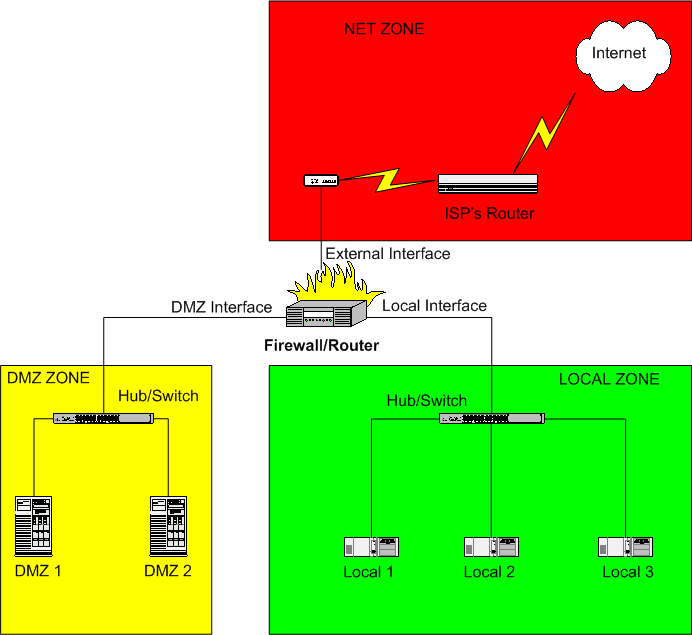
La façon la plus simple pour définir les zones est d'associer le nom
de la zone (définie précédemment dans /etc/shorewall/zones) avec une
interface réseau. C'est fait dans le fichier /etc/shorewall/interfaces. Le
firewall illustré ci-dessus à trois interfaces. Si la connexion se fait à
travers un câble ou un DSL “Modem”, l'Interface
Externe sera l'adaptateur qui est branché au
“Modem” (e.g., eth0)
tant que vous ne vous n'utilisez pas le Point-to-Point Protocol over
Ethernet (PPPoE) ou le Point-to-Point Tunneling Protocol(PPTP) dans ce cas
l'Interface Externe sera de type ppp (e.g., ppp0). Si vous utilisez un modem classique,
votre Interface externe sera également ppp0. Si vous utilisez ISDN, votre Interface
Externe sera ippp0.

Si votre Interface Externe est ppp0 ou ippp0 alors vous pouvez fixer CLAMPMSS=yes
dans /etc/shorewall/shorewall.conf.
Votre Interface Locale sera un adaptateur
Ethernet (eth0,
eth1 or eth2)
et doit être connecté à un hub ou un switch. Vos ordinateurs locaux
doivent être connectés au même switch (note: Si vous avez une machine
unique, vous pouvez connecter le firewall directement à l'ordinateur en
utilisant un câble croisé).
Votre Interface DMZ sera aussi être un
adaptateur Ethernet (eth0,
eth1 ou eth2) et doit être connecté à un hub ou un
switch. Vos ordinateurs DMZ doivent être connectés au même switch (note:
Si vous avez une machine DMZ unique, vous pouvez connecter le firewall
directement à l'ordinateur en utilisant un câble croisé).
Caution
Ne connectez pas l'interface interne et externe sur le même hub ou
switch, sauf pour tester avec une version postérieure à Shorewall 1.4.7.
Quand vous utilisez ces versions récentes, vous pouvez tester ce type de
configuration si vous spécifiez l'option arp_filter
dans le fichier /etc/shorewall/interfaces
pour toutes les interfaces connectées au hub/switch commun. Utiliser une
telle configuration avec un firewall en production est fortement
déconseillé.
Pour le besoin de ce Guide, nous décidons que:
L'interface externe est
eth0.L'interface locale est
eth1.L'interface DMZ est
eth2.
La configuration par défaut de Shorewall ne définit pas le contenu de chaque zone. Pour définir la précédente configuration en utilisant le fichier /etc/shorewall/interfaces, ce fichier doit contenir:
#ZONE INTERFACE BROADCAST OPTIONS net eth0 detect rfc1918 loc eth1 detect dmz eth2 detect

Éditer le fichier /etc/shorewall/interfaces et
définissez les interfaces du réseau sur votre firewall et associez chaque
interface avec une zone. Si vous avez une zone qui est interfacée avec
plus d'une interface, incluez simplement une entrée pour chaque interface
et répéter le nom de zone autant de fois que nécessaire.
Example 1. Multiple Interfaces associé une Zone
#ZONE INTERFACE BROADCAST OPTIONS net eth0 detect rfc1918 loc eth1 detect loc eth2 detect

Vous pouvez définir des zones plus compliquées en utilisant le
fichier /etc/shorewall/hosts mais
dans la plus part des cas, ce n'est pas nécessaire.
Normalement, votre FAI vous assigne des adresses Publiques. Vous pouvez configurer l'interface externe du firewall en utilisant l'une de ces adresses permanentes et vous pouvez décider comment utiliser le reste de vos adresses.
Si vous êtes déjà familier avec l'adressage IP et le routage, vous pouvez aller à la prochaine section.
La présentation précédente ne fait que d'effleurer la question des sous réseaux et du routage. Si vous êtes intéressé pour apprendre plus sur l'adressage IP et le routage, je recommande “IP Fundamentals: What Everyone Needs to Know about Addressing & Routing”, Thomas A. Maufer, Prentice-Hall, 1999, ISBN 0-13-975483-0 (link).
L'adressage IP version 4 (IPv4) est codé sur 32-bit. La notation w.x.y.z se réfère à une adresse dont le byte d'ordre supérieur est “w”, le suivant à pour valeur “x”, etc. Si nous prenons l'adresse 192.0.2.14 et l'exprimons en hexadécimal, nous obtenons:
C0.00.02.0E
ou l'exprimons comme un entier de 32-bit
C000020E
Vous entendrez toujours les termes “Class A network”, “Class B network” et “Class C network”. Au début de l'existence de l'IP, les réseaux ne comportaient que trois tailles (il y avait aussi le réseau de Class D mais il était utilisé différemment):
| Class A - netmask 255.0.0.0, size = 2 ** 24 |
| Class B - netmask 255.255.0.0, size = 2 ** 16 |
| Class C - netmask 255.255.255.0, size = 256 |
La taille d'un réseau était uniquement déterminée par la valeur du byte de l'ordre supérieur, ainsi vous pouviez regarder une adresse IP et déterminer immédiatement le masque réseau. Le masque réseau est un nombre qui se termine logiquement avec une adresse qui isole le numéro de réseau; le reste de l'adresse est le numéro d'hôte. Par exemple, dans la Classe C l'adresse 192.0.2.14, le numéro hexadécimal du réseau est C00002 et le numéro hexadécimal d'hôte est 0E.
Comme l'Internet se développait, il semblait clair que la classification en adressage 32-bit allait devenir très limité (rapidement, les grandes sociétés et les universités s'étaient assigné leur propre réseau de classe A!). Après quelques faux départs, la technique courante du sous-adressage de ces réseaux en plus petits sous-réseaux évolua; cette technique est consignée par le Classless InterDomain Routing (CIDR). Aujourd'hui, tous les systèmes avec lesquels vous travaillerez comprennent probablement la notation CIDR. Le réseau basé sur les Classes est du domaine du passé.
Un sous-reseau (aussi appelé subnet ou subnetwork) est un ensemble d'adresses IP tel que:
Le nombre d'adresses dans le jeu est un multiple de 2; et
La première adresse dans le jeu est un multiple de la taille du jeu.
La première adresse du sous-réseau est réservée et se réfère à l'adresse du sous-réseau.
La dernière adresse du sous-réseau est réservée comme adresse broadcast du sous-réseau.
Comme vous pouvez le constater par cette définition, dans chaque sous-réseau de taille n il y a (n - 2) adresses utilisables (adresses qui peuvent être assignés à une hôte). La première et la dernière adresse du sous-réseau sont utilisées respectivement pour identifier l'adresse sous-réseau et l'adresse broadcast du sous-réseau. En conséquence, de petits sous-réseaux sont plus gourmands en adresses IP que de plus étendus.
Comme n est une puissance de deux, nous pouvons aisément calculer le Logarithme Naturel (log2) de n. Pour les plus communs des sous-réseaux, la taille et leur logarithme naturel sont donnés par la table suivante:
Table 2. Logarithme Naturel
| n | log2 n | (32 - log2 n) |
| 8 | 3 | 29 |
| 16 | 4 | 28 |
| 32 | 5 | 27 |
| 64 | 6 | 26 |
| 128 | 7 | 25 |
| 256 | 8 | 24 |
| 512 | 9 | 23 |
| 1024 | 10 | 22 |
| 2048 | 11 | 21 |
| 4096 | 12 | 20 |
| 8192 | 13 | 19 |
| 16384 | 14 | 18 |
| 32768 | 15 | 17 |
| 65536 | 16 | 16 |
Vous pourrez voir que la table ci-dessus contient aussi une colonne (32 - log2 n). Ce nombre est la Variable de Longueur du Masque de Sous-réseau (VLSM Variable Length Subnet Mask) pour un réseau de taille n. De la table ci-dessus, nous pouvons dériver celle-ci, ce qui est plus facile à utiliser.
Table 3. VLSM
| Subnet Size | VLSM | Subnet Mask |
| 8 | /29 | 255.255.255.248 |
| 16 | /28 | 255.255.255.240 |
| 32 | /27 | 255.255.255.224 |
| 64 | /26 | 255.255.255.192 |
| 128 | /25 | 255.255.255.128 |
| 256 | /24 | 255.255.255.0 |
| 512 | /23 | 255.255.254.0 |
| 1024 | /22 | 255.255.252.0 |
| 2048 | /21 | 255.255.248.0 |
| 4096 | /20 | 255.255.240.0 |
| 8192 | /19 | 255.255.224.0 |
| 16384 | /18 | 255.255.192.0 |
| 32768 | /17 | 255.255.128.0 |
| 65536 | /16 | 255.255.0.0 |
| 2 ** 24 | /8 | 255.0.0.0 |
Notez que le VLSM est écrit avec un slash (“/”) -- vous pouvez souvent entendre un sous-réseau de taille 64 qui fait référence à un sous-réseau “slash 26” et un de taille 8 faisant référence à un “slash 29”.
Le masque de sous-réseau (aussi référencé par son netmask) est simplement un nombre de 32-bit avec le premier bit “VLSM” à un et les autres à zéro. Par exemple, pour un sous-réseau de taille 64, le masque de sous-réseau débute par 26 bits à un:
11111111111111111111111111000000 = FFFFFFC0 = FF.FF.FF.C0 = 255.255.255.192
Le masque de sous-réseau a la propriété suivante: si vous terminez logiquement le masque de sous-réseau avec une adresse dans le sous-réseau, le résultat est l'adresse du sous-réseau. Attention, si vous terminez logiquement le masque de sous-réseau avec une adresse en dehors du sous-réseau, le résultat n'est PAS l'adresse du sous-réseau.
Comme nous l'avons vu précédemment, la propriété du masque de sous-réseau est très importante dans le routage.
Pour un sous-réseau dont l'adresse est a.b.c.d et dont la VLSM est /v, nous notons le sous-réseau “a.b.c.d/v” en utilisant la notation CIDR.
Table 4. Un exemple de sous-réseau (sub-network) :
| Subnet: | 10.10.10.0 - 10.10.10.127 |
| Subnet Size: | 128 |
| Subnet Address: | 10.10.10.0 |
| Broadcast Address: | 10.10.10.127 |
| CIDR Notation: | 10.10.10.0/25 |
Il y a deux sous-réseaux dérivés qui doivent être mentionnés; A savoir, le sous-réseau avec un membre et le sous-réseau avec 2 ** 32 membres.
Table 5. /32 and /0
| Subnet Size | VLSM Length | Subnet Mask | CIDR Notation |
| 1 | 32 | 255.255.255.255 | a.b.c.d/32 |
| 32 | 0 | 0.0.0.0 | 0.0.0.0/0 |
Ainsi, chaque adresse a.b.c.d peut aussi être écrite a.b.c.d/32 et l'ensemble des adresses possibles est écrit 0.0.0.0/0.
Plus loin dans ce manuel, vous verrez la notation a.b.c.d/v utilisé pour décrire la configuration IP d'une interface réseau (l'utilitaire 'ip' utilise aussi cette syntaxe). cela veut simplement dire que l'interface est configuré avec une adresse ip a.b.c.d et avec le masque de réseau qui correspond à la variable VLSM /v.
Example 2. 192.0.2.65/29
L'interface est configuré avec l'adresse IP 192.0.2.65 et le netmask 255.255.255.248.
Depuis Shorewall 1.4.6, /sbin/shorewall supporte une command ipcalc qui calcule automatiquement l'information sur le [sous]réseau.
L'un des buts des sous-réseaux est la base du routage. Ci-dessous se trouve la table de routage de mon firewall (compressé pour du PDF):
[root@gateway root]# netstat -nr Kernel IP routing table Destination Gateway Genmask Flgs MSS Win irtt Iface 192.168.9.1 0.0.0.0 255.255.255.255 UH 40 0 0 texas 206.124.146.177 0.0.0.0 255.255.255.255 UH 40 0 0 eth1 206.124.146.180 0.0.0.0 255.255.255.255 UH 40 0 0 eth3 192.168.3.0 0.0.0.0 255.255.255.0 U 40 0 0 eth3 192.168.2.0 0.0.0.0 255.255.255.0 U 40 0 0 eth1 192.168.1.0 0.0.0.0 255.255.255.0 U 40 0 0 eth2 206.124.146.0 0.0.0.0 255.255.255.0 U 40 0 0 eth0 192.168.9.0 192.0.2.223 255.255.255.0 UG 40 0 0 texas 127.0.0.0 0.0.0.0 255.0.0.0 U 40 0 0 lo 0.0.0.0 206.124.146.254 0.0.0.0 UG 40 0 0 eth0 [root@gateway root]#
Le périphérique texas est le tunnel GRE vers un site peer à Dallas, la zone Texas.
Les trois premières routes sont des host routes puisqu'elles indiquent comment aller vers un hôte unique. Dans la sortie de “netstat” cela peut-être vu par le “Genmask” (Masque sous-réseau) de 255.255.255.255 et le “H” dans la colonne “Flags” . Les autres sont des routes “net” routes car elles indiquent au noyau comment router des paquets à un sous-réseau. La dernière route est la route par défaut correspondant à la passerelle (gateway) mentionnée aussi appelé passerelle par défaut (default gateway).
Quant le noyau essaye d'envoyer un paquet à une adresse IP A, il commence au début de la table de routage et:
A est logiquement terminé avec la valeur du “Genmask” dans l'entrée de la table.
Le résultat est comparé avec la valeur de la “Destination” dans l'entrée de la table.
Si le résultat et la valeur de la “Destination” sont identiques, alors:
Si la colonne “Gateway” n'est pas nulle, le paquet est envoyé au gateway à travers l'interface nommée dans la colonne “Iface”.
Sinon, le paquet est directement envoyé à A à travers l'interface nommée dans la colonne “iface”.
Autrement, les étapes précédentes sont répétées sur l'entrée suivante de la table.
Puisque la route par défaut correspond à toutes les adresses IP (A donne 0.0.0.0 = 0.0.0.0), les paquets qui ne correspondent à aucune des autres entrées de la table de routage sont envoyés au gateway par défaut qui généralement est un routeur vers le FAI.
Voici un exemple. Supposez que vous souhaitez router un paquet à 192.168.1.5. Cette adresse ne correspond à aucune route d'hôte dans la table mais si nous terminons logiquement cette adresse avec 255.255.255.0, le résultat est 192.168.1.0 qui correspond à la l'entrée dans la table:
192.168.1.0 0.0.0.0 255.255.255.0 U 40 0 0 eth2
Donc le paquet vers 192.168.1.5 est directement envoyé à travers eth2.
Un des points qui doit être souligné -- tous les paquets sont envoyés en utilisant la table de routage et les réponses ne sont pas exclues de ce principe. Il semble y avoir une idée fausse chez ceux qui croient que les paquets réponses sont comme les saumons et contiennent un code génétique qui leur permet de suivre la route emprunté par les paquets envoyés. Ce n'est pas le cas; La réponse peut prendre un chemin totalement différent de celui de la requête du client -- les routes requête/réponse sont totalement indépendantes.
Quant on envoie des paquets à travers Ethernet, les adresses IP ne sont pas utilisées. Bien que l'adressage Ethernet soit basé sur les adresses Media Access Control (MAC). Chaque périphérique Ethernet à sa propre adresse MAC qui est contenu dans une PROM lors de la fabrication. Vous pouvez obtenir l'adresse MAC grâce à l'utilitaire “ip”:
[root@gateway root]# ip addr show eth0
2: eth0: <BROADCAST,MULTICAST,UP> mtu 1500 qdisc htb qlen 100
link/ether 02:00:08:e3:fa:55 brd ff:ff:ff:ff:ff:ff
inet 206.124.146.176/24 brd 206.124.146.255 scope global eth0
inet 206.124.146.178/24 brd 206.124.146.255 scope global secondary eth0
inet 206.124.146.179/24 brd 206.124.146.255 scope global secondary eth0
[root@gateway root]#
Comme vous pouvez le constater ci-dessus, l'adresse MAC codé sur 6 bytes (48 bits). L'adresse MAC est généralement aussi imprimée sur la carte elle-même.
Comme IP utilise les adresses IP et Ethernet les adresses MAC, un mécanisme est nécessaire pour transcrire une adresse IP en adresse MAC; C'est ce dont est chargé le protocole de résolution d'adresse Address Resolution Protocol (ARP). Voici ARP en action:
[root@gateway root]# tcpdump -nei eth2 arp
tcpdump: listening on eth2
09:56:49.766757 2:0:8:e3:4c:48 0:6:25:aa:8a:f0 arp 42:
arp who-has 192.168.1.19 tell 192.168.1.254
09:56:49.769372 0:6:25:aa:8a:f0 2:0:8:e3:4c:48 arp 60:
arp reply 192.168.1.19 is-at 0:6:25:aa:8a:f0
2 packets received by filter
0 packets dropped by kernel
[root@gateway root]#Dans cet échange , 192.168.1.254 (MAC 2:0:8:e3:4c:48) veut connaître l'adresse MAC du périphérique avec l'adresse IP 192.168.1.19. Le système ayant cette adresse IP répond que l'adresse MAC du périphérique avec l'adresse IP 192.168.1.19 est 0:6:25:aa:8a:f0.
Afin de rendre disponible les informations d'échange ARP chaque fois qu'un paquet est envoyé, le système maintient un cache ARP of IP<->MAC correspondances. Vous pouvez voir le cache ARP sur votre système (également sur les systèmes Windows™) en utilisant la commande “arp”:
[root@gateway root]# arp -na
? (206.124.146.177) at 00:A0:C9:15:39:78 [ether] on eth1
? (192.168.1.3) at 00:A0:CC:63:66:89 [ether] on eth2
? (192.168.1.5) at 00:A0:CC:DB:31:C4 [ether] on eth2
? (206.124.146.254) at 00:03:6C:8A:18:38 [ether] on eth0
? (192.168.1.19) at 00:06:25:AA:8A:F0 [ether] on eth2
Les détails de réponse sont le résultat de l'utilisation de l'option “n” (Windows™ “arp” n'accepte pas cette option) qui force le programme “arp” à la translation de résolution de noms IP->DNS. Si je n'utilise pas cette option, le point d'interrogation sera remplacé par le noms correspondant à chaque adresse IP. Notez que la dernière information dans la table d'enregistrement est celle que nous voyons en utilisant précédemment tcpdump.
Les adresses IP sont allouées par l'autorité Internet Assigned Number Authority (IANA) qui délégue des allocations géographiques basées sur le Regional Internet Registries (RIR). Par exemple, les allocations pour les Etats-Unis sont déléguées à American Registry for Internet Numbers (ARIN). Ces RIR peuvent déléguer à des bureaux nationaux. La plus part d'entre nous ne traite pas avec autorités mais obtienne plutôt leur adresse IP par leur FAI.
Dans la réalité, généralement on ne peut se permettre autant d'adresses IP Publiques que de périphériques à assigner si bien que nous utiliseront des adresses IP Privées. RFC 1918 réserve plusieurs plages d'adresse IP à cet usage:
10.0.0.0 - 10.255.255.255 172.16.0.0 - 172.31.255.255 192.168.0.0 - 192.168.255.255
Les adresses réservées par la RFC 1918 sont parfois appelées non-routable car le routeur passerelle Internet ne renvoi pas les paquets qui ont une adresse de destination RFC-1918. Cela est compréhensible car tout le monde peut choisir ces adresses pour un usage privé.
Quant on choisit des adresses de ces plages, il y a deux choses à garder en mémoire:
Comme l'espace des adresses IPv4 s'épuise, de plus en plus d'organisation (comprenant les FAI) commencent à utiliser les adresses RFC 1918 dans leur infrastructures.
Vous ne voulez pas utiliser des adresses IP qui sont utilisés par votre FAI ou une autre organisation avec laquelle vous souhaiter établir une liaison VPN
C'est pourquoi c'est une bonne idée de vérifier avec votre FAI s'il n'utilise pas (ou ne prévoie pas d'utiliser) des adresses privées avant de décider les adresses que vous allez utiliser.
Note
Dans ce document, les adresses IP externes “réels” du type 192.0.2.x. 192.0.2.0/24 sont réservées par RFC 3330 pour l'utilisation d'adresses IP publiques. Ces adresses ne doivent pas être confondues avec les adresses 192.168.0.0/16; comme décrit ci-dessus, celles-ci sont réservées par RFC 1918 pour une utilisation privée.
Le choix de configuration de votre réseau dépend d'abord du nombre d'adresses Public IP dont vous avez besoin, c'est à dire du nombre d'entités adressables que vous avez sur votre réseau. En fonction du nombre d'adresses que vous avez, votre FAI peut servir ce jeu d'adresses de deux manières:
Routed - Le trafic vers chacune de vos adresses sera routé à travers une unique adresse passerelle. Cela sera généralement fait si votre FAI vous assigne un sous-réseau complet (/29 ou plus). Dans ce cas, vous assignerez l'adresse passerelle comme adresse IP de l'interface externe de votre firewall/router.
Non-routed - Votre FAI vous donnera directement le trafic de chaque adresse directement.
Dans les paragraphes qui suivent, nous étudierons chaque cas séparément.
Avant de commencer, il y a une chose que vous devez vérifier:

Si vous utilisez le package Debian, vérifier svp votre fichier shorewall.conf afin de contrôler les paramètres suivants; si ce n'est pas juste, appliquer les changements nécessaires:
NAT_ENABLED=Yes (Shorewall versions antérieures à 1.4.6)
IP_FORWARDING=On
Supposons que votre fournisseur d'accès FAI vous a assigné le sous-réseau 192.0.2.64/28 routé à travers 192.0.2.65. Cela veut dire que vous avez les adresses IP 192.0.2.64 - 192.0.2.79 et que l'adresse externe de votre firewall est 192.0.2.65. Votre FAI vous a aussi dit que vous pouvez utiliser le masque de réseau 255.255.255.0 (ainsi votre /28 est une partie de /24). Avec ces adresses IP, vous pouvez scinder votre réseau /28 en deux /29 et configurer votre réseau comme l'indique le diagramme suivant.

Ici, la zone démilitarisé DMZ comprend le sous-réseau 192.0.2.64/29 et le réseau Local 192.0.2.72/29. La passerelle par défaut pour les hôtes dans la DMZ pourra être configuré à 192.0.2.66 et la passerelle par défaut pour les hôtes du réseau local pourra être 192.0.2.73.
Notez que cet arrangement est plus gourmand en adresses publiques puisqu'il utilise 192.0.2.64 et 192.0.2.72 pour les adresses du sous-réseau, 192.0.2.71 et 192.0.2.79 pour les adresses broadcast du réseau, de même que 192.0.2.66 et 168.0.2.73 pour les adresses internes que le firewall/routeur. Néanmoins, cela montre comment nous pouvons faire avec un réseau /24 plutôt qu'un /28, l'utilisation de 6 adresses IP parmi les 256 peut être justifié par la simplicité du paramétrage.
Le lecteur astucieux aura remarqué que l'interface externe du firewall/Routeur est actuellement incluse dans le sous-réseau DMZ (192.0.2.64/29). Que se passe-t-il si DMZ 1 (192.0.2.67) essaye de communiquer avec 192.0.2.65? La table de routage sur DMZ 1 peut ressembler à cela:
Kernel IP routing table Destination Gateway Genmask Flags MSS Window irtt Iface 192.0.2.64 0.0.0.0 255.255.255.248 U 40 0 0 eth0 0.0.0.0 192.0.2.66 0.0.0.0 UG 40 0 0 eth0
Cela indique que DMZ 1 enverra une requête ARP "qui a 192.0.2.65" et aucune interface sur le segment Ethernet DMZ à cette adresse IP. Assez bizarrement, le firewall répondra à la requête avec l'adresse MAC de sa propre DMZ Interface!! DMZ 1 peut alors envoyer des trames Ethernet adressées à cette adresse MAC et les trames seront reçues (correctement) par le firewall/routeur.
C'est plutôt une possibilité inattendue d'ARP sur la partie du Noyau Linux qui pousse cet avertissement très tôt dans ce manuel à propos de la connexion de plusieurs interfaces firewall/routeur au même hub ou switch. Quant une requête ARP destinée à une des adresses firewall/routeur est envoyée par un autre système connecté au hub/switch, toutes les interfaces du firewall qui se connectent au hub/switch peuvent répondre! C'est alors une course à la réponse qui "est-là" qui atteindra en premier l'émetteur.
Avec la situation précédente mais non-routé, vous pouvez configurer votre réseau exactement comme décrit ci-dessus avec une condition supplémentaire; spécifiez simplement l'option “proxyarp” sur les trois interfaces du firewall dans le fichier /etc/shorewall/interfaces file.
La plus part d'entre nous n'ont pas le luxe d'avoir assez d'adresses publiques IP pour configurer notre réseau comme montré dans le précédent exemple (même si la configuration est routée).
Pour le besoin de cette section, admettons que notre FAI nous a assigné les adresses IP 192.0.2.176-180 et nous a dit d'utiliser le masque de réseau 255.255.255.0 et la passerelle par défaut 192.0.2.254.
Clairement, ce jeu d'adresses ne comprend pas de sous-réseau et n'a pas suffisamment d'adresses pour toutes les interfaces de notre réseau. Il y a quatre possibilités qui peuvent être utilisées pour régler ce problème.
Source Network Address Translation (SNAT).
Destination Network Address Translation (DNAT) aussi nommé Port Forwarding.
Proxy ARP.
Network Address Translation (NAT) aussi appelé One-to-one NAT.
Souvent une combinaison de ces techniques est utilisée. Chacune d'entre elle sera détaillée dans la section suivante.
Avec SNAT, un segment interne LAN est configuré en utilisant les adresses RFC 1918. Quant un hôte A sur ce segment interne initialise une connexion vers un hôte B sur Internet, le firewall/routeur réécrit les entêtes IP dans la requête pour utiliser une de vos adresses publiques IP en tant qu'adresse source. Quant B répond et que la réponse est reçu par le firewall, le firewall change l'adresse destination par celle RFC 1918 de A et renvoi la réponse à A.
Supposons que vous décidiez d'utiliser SNAT sur votre zone locale et utilisiez l'adresse publique 192.0.2.176 à la fois comme adresse externe du firewall et l'adresse source des requêtes Internet envoyées depuis cette zone.

La zone locale a été assigné au sous-réseau 192.168.201.0/29 (netmask 255.255.255.248).
 |
| Le système dans la zone locale pourra être configuré avec la passerelle par défaut 192.168.201.1 (L'adresse IP de l'interface local du firewall). |
 |
SNAT est configuré dans Shorewall avec le fichier
/etc/shorewall/masq. |
#INTERFACE SUBNET ADDRESS eth0 192.168.201.0/29 192.0.2.176
Cet exemple utilise la technique normale pour assigner la même adresse publique IP pour l'interface externe du firewall et pour SNAT. Si vous souhaitez utiliser une adresse IP différente, vous pouvez soit utiliser les outils de configuration réseau de votre distribution pour ajouter cette adresse IP ou vous pouvez mettre la variable ADD_SNAT_ALIASES=Yes dans /etc/shorewall/shorewall.conf si bien que Shorewall ajoutera l'adresse pour vous.
Quant SNAT est utilisé, il est impossible pour les hôtes sur Internet d'initialiser une connexion avec un des systèmes puisque ces systèmes n'ont pas d'adresses publiques IP. DNAT fournit une méthode pour autoriser des connexions sélectionnés depuis Internet.

Supposons que votre fille souhaite héberger un serveur Web sur
son système "Local 3". Vous pouvez autoriser les connexions d'Internet
à son serveur en ajoutant l'entrée suivante dans le fichier
/etc/shorewall/rules:
#ACTION SOURCE DEST PROTO DEST SOURCE ORIGINAL # PORT(S) PORT(S) DEST DNAT net loc:192.168.201.4 tcp www
Si une des amies de votre fille avec une adresse A veut accéder au serveur de votre fille, elle peut se connecter à l'adresse http://192.0.2.176 (l'adresse IP externe de votre firewall) et le firewall réécrira l'adresse IP à 192.168.201.4 (le système de votre fille) et enverra la requête. Quant le serveur de votre fille répond, le firewall réécrira la source de réponse avec 192.0.2.176 et retournera la réponse à A.
Cet exemple l'adresse externe IP du firewall pour DNAT. Vous pouvez utiliser une autre de vos adresses IP publiques, mais Shorewall n'ajoutera pas pour vous cette adresse à l'interface externe du firewall.
Le principe du proxy ARP est:
Un hôte H derrière votre firewall est assigné à une de vos adresses publiques (A), a le même masque de réseau (M) que l'interface externe du firewall.
Le firewall répond à ARP "qui a" demandé A.
Quant H délivre une requête ARP "qui a" pour une adresse du sous-réseau définit par A et M, le firewall répondra (avec l'adresse MAC si le firewall s'interface à H).
Supposons que nous décidons d'utiliser Proxy ARP sur DMZ de notre exemple réseau.

Ici, nous avons assigné les adresses IP 192.0.2.177 au système DMZ 1 et 192.0.2.178 à DMZ 2. Notez que nous avons juste assigné une adresse arbitraire RFC 1918 et un masque de sous-réseau à l'interface DMZ de notre firewall. Cette adresse et le masque ne sont pas pertinentes - vérifiez juste que celle-ci n'écrase pas un autre sous-réseau déjà défini.

La configuration de Proxy ARP est faite dans le fichier /etc/shorewall/proxyarp.
#ADDRESS INTERFACE EXTERNAL HAVE ROUTE PERSISTANT 192.0.2.177 eth2 eth0 No 192.0.2.178 eth2 eth0 No
Parce que la variable HAVE ROUTE contient No, Shorewall ajoutera les routes d'hôte à travers eth2 à 192.0.2.177 et 192.0.2.178. Les interfaces ethernet de DMZ 1 et DMZ 2 pourront être configurées pour avoir les adresses IP apparentes mais devront avoir la même passerelle par défaut que le firewall lui-même -- nommé 192.0.2.254. En d'autres termes, elles pourront être configurées juste comme elles devraient être si elles étaient parallèles au firewall plutôt que derrière lui.
Caution
Ne pas ajouter le(s) adresse(s) ARP (192.0.2.177 et 192.0.2.178 dans l'exemple ci-dessus) à l'interface externe (eth0 dans cet exemple) du firewall.
Un mot de mise en garde à sa place ici. Les FAI configure(nt) typiquement leur routeur avec un timeout de cache ARP élevé. Si vous déplacer un système parallèle à votre firewall derrière le Proxy ARP du firewall, cela peut mettre des HEURES avant que le système puisse communiquer avec Internet. Il y a deux choses que vous pouvez essayer de faire:
(Courtoisement de Bradey Honsinger) Une lecture de Stevens' TCP/IP Illustrated, Vol 1 révèle qu'un paquet ARP “gratuitous” peut entraîner le routeur de votre FAI à rafraîchir son cache(section 4.7). Une "gratuitous" ARP est simplement une requête d'un hôte demandant l'adresse MAC de sa propre adresse IP; éventuellement pour vérifier que l'adresse IP n'est pas dupliquée,...
Si l'hôte envoyant la commande “gratuitous” ARP vient juste de changer son adresse IP..., ce paquet entraîne tous les autres hôtes...qui ont une entrée dans son cache pour l'ancienne adresse matériel de mettre à jour également ses caches ARP.
Ce qui est exactement, bien sûr, ce que vous souhaitez faire lorsque vous basculez un hôte vulnérable à Internet derrière Shorewall utilisant proxy ARP (ou one-to-one NAT). Heureusement, des packages récents (Redhat™) iputils incluent "arping", avec l'option "-U" qui fait cela:
arping -U -I <net if> <newly proxied IP> arping -U -I eth0 66.58.99.83 # for example
Stevens continue en mentionnant que tous les systèmes répondent correctement au gratuitous ARPs,et “googling” pour “arping -U” semble aller dans ce sens.
Vous pouvez appeler votre FAI et dire de purger l'ancienne entrée du cache ARP mais la plupart ne veulent ou ne peuvent le faire.
Vous pouvez vérifier si le cache ARP de votre FAI est ancien en utilisant ping et tcpdump. Supposez que vous pensez que la passerelle routeur a une ancienne entrée ARP pour 192.0.2.177. Sur le firewall, lancez tcpdump de cette façon:
tcpdump -nei eth0 icmpMaintenant depuis 192.0.2.177, utilisez ping vers la passerelle du FAI (que nous supposons être 192.0.2.254):
ping 192.0.2.254Nous pouvons maintenant observer le résultat de tcpdump:
13:35:12.159321 0:4:e2:20:20:33 0:0:77:95:dd:19 ip 98: 192.0.2.177 > 192.0.2.254: icmp: echo request (DF) 13:35:12.207615 0:0:77:95:dd:19 0:c0:a8:50:b2:57 ip 98: 192.0.2.254 > 192.0.2.177 : icmp: echo reply
Notez
que l'adresse source MAC dans la requête echo est différente de
l'adresse de destination dans la réponse echo!! Dans le cas ou
0:4:e2:20:20:33 était l'adresse MAC de l'interface NIC eth0 du
firewall tandis que 0:c0:a8:50:b2:57 était l'adresse MAC de DMZ 1. En
d'autre termes, le cache ARP de la passerelle associe encore
192.0.2.177 avec la NIC de DMZ 1 plutôt qu'avec eth0 du firewall.
Avec one-to-one NAT, vous assignez les adresses systèmes RFC 1918 puis établissez une à une l'assignation entre ces adresses et les adresses publiques. Pour les occurrences des connexions sortantes SNAT (Source Network Address Translation) et pour les occurrences des connexions entrantes DNAT (Destination Network Address Translation). Voyons avec l'exemple précédent du serveur web de votre fille tournant sur le système Local 3.

Rappel du paramétrage, le réseau local utilise SNAT et partage
l'IP externe du firewall (192.0.2.176) pour les connexions sortantes.
Cela est obtenu avec l'entrée suivante dans le fichier
/etc/shorewall/masq:
#INTERFACE SUBNET ADDRESS eth0 192.168.201.0/29 192.0.2.176

Supposons maintenant que vous avez décidé d'allouer à votre
fille sa propre adresse IP (192.0.2.179) pour l'ensemble des
connexions entrantes et sortantes. Vous devrez faire cela en ajoutant
une entrée dans le fichier
/etc/shorewall/nat.
#EXTERNAL INTERFACE INTERNAL ALL INTERFACES LOCAL 192.0.2.179 eth0 192.168.201.4 No No
Avec cette entrée active, votre fille a sa propre adresse IP et les deux autres systèmes locaux partagent l'adresse IP du firewall.

Une fois que la relation entre 192.0.2.179 et192.168.201.4 est établie par l'entrée ci-dessus, ce n'est pas nécessaire d'utiliser une règle DNAT pour le serveur Web de votre fille -- vous devez simplement utiliser une règle ACCEPT:
#ACTION SOURCE DEST PROTO DEST SOURCE ORIGINAL # PORT(S) PORT(S) DEST ACCEPT net loc:192.168.201.4 tcp www
Un mot de mise en garde à sa place ici. Les FAI configure(nt) typiquement leur routeur avec un timeout de cache ARP élevé. Si vous déplacer un système parallèle à votre firewall derrière le One-on-one NAT du firewall, cela peut mettre des HEURES avant que le système puisse communiquer avec Internet. Il y a deux choses que vous pouvez essayer de faire:
(Courtoisement de Bradey Honsinger) Une lecture de Stevens' TCP/IP Illustrated, Vol 1 révèle qu'un paquet ARP “gratuitous” peut entraîner le routeur de votre FAI à rafraîchir son cache(section 4.7). Une "gratuitous" ARP est simplement une requête d'un hôte demandant l'adresse MAC de sa propre adresse IP; éventuellement pour vérifier que l'adresse IP n'est pas dupliquée,...
Si l'hôte envoyant la commande “gratuitous” ARP vient juste de changer son adresse IP..., ce paquet entraîne tous les autres hôtes...qui ont une entrée dans son cache pour l'ancienne adresse matériel de mettre à jour également ses caches ARP.
Ce qui est exactement, bien sûr, ce que vous souhaitez faire lorsque vous basculez un hôte vulnérable à Internet derrière Shorewall utilisant proxy ARP (ou one-to-one NAT). Heureusement, des packages récents (Redhat™) iputils incluent "arping", avec l'option "-U" qui fait cela:
arping -U -I <net if> <newly proxied IP> arping -U -I eth0 66.58.99.83 # for example
Stevens continue en mentionnant que tous les systèmes répondent correctement au gratuitous ARPs,et “googling” pour “arping -U” semble aller dans ce sens.
Vous pouvez appeler votre FAI et dire de purger l'ancienne entrée du cache ARP mais la plupart ne veulent ou ne peuvent le faire.
Vous pouvez vérifier si le cache ARP de votre FAI est ancien en utilisant ping et tcpdump. Supposez que vous pensez que la passerelle routeur a une ancienne entrée ARP pour 192.0.2.177. Sur le firewall, lancez tcpdump de cette façon::
tcpdump -nei eth0 icmpMaintenant depuis 192.0.2.177, utilisez ping vers la passerelle du FAI (que nous supposons être 192.0.2.254):
ping 192.0.2.254Nous pouvons maintenant observer le résultat de tcpdump:
13:35:12.159321 0:4:e2:20:20:33 0:0:77:95:dd:19 ip 98: 192.0.2.177 > 192.0.2.254: icmp: echo request (DF) 13:35:12.207615 0:0:77:95:dd:19 0:c0:a8:50:b2:57 ip 98: 192.0.2.254 > 192.0.2.177 : icmp: echo reply
Notez
que l'adresse source MAC dans la requête echo est différente de
l'adresse de destination dans la réponse echo!! Dans le cas ou
0:4:e2:20:20:33 était l'adresse MAC de l'interface NIC eth0 du
firewall tandis que 0:c0:a8:50:b2:57 était l'adresse MAC de DMZ 1. En
d'autre termes, le cache ARP de la passerelle associe encore
192.0.2.177 avec la NIC de DMZ 1 plutôt qu'avec eth0 du firewall.

Avec les politiques par défaut, vos systèmes locaux (Local 1-3) peuvent accéder à tous les serveurs sur Internet et la DMZ ne peut accéder à aucun autre hôte (incluant le firewall). Avec les exceptions des règles règles NAT qui entraînent la translation d'adresses et permet aux requêtes de connexion translatées de passer à travers le firewall, la façon d'autoriser des requêtes à travers le firewall est d'utiliser des règles ACCEPT.
Note
Puisque les colonnes SOURCE PORT et ORIG. DEST. ne sont pas utilisées dans cette section, elle ne sont pas affichées.
Vous souhaiter certainement autoriser ping entre vos zones:
#ACTION SOURCE DEST PROTO DEST # PORT(S) ACCEPT net dmz icmp echo-request ACCEPT net loc icmp echo-request ACCEPT dmz loc icmp echo-request ACCEPT loc dmz icmp echo-request
En supposant que vous avez des serveurs mail et pop3 actifs sur DMZ 2 et un serveur Web sur DMZ 1. Les règles dont vous avez besoin sont:
#ACTION SOURCE DEST PROTO DEST COMMENTS
# PORT(S)
ACCEPT net dmz:192.0.2.178 tcp smtp #Mail from
#Internet
ACCEPT net dmz:192.0.2.178 tcp pop3 #Pop3 from
#Internet
ACCEPT loc dmz:192.0.2.178 tcp smtp #Mail from local
#Network
ACCEPT loc dmz:192.0.2.178 tcp pop3 #Pop3 from local
#Network
ACCEPT fw dmz:192.0.2.178 tcp smtp #Mail from the
#Firewall
ACCEPT dmz:192.0.2.178 net tcp smtp #Mail to the
#Internet
ACCEPT net dmz:192.0.2.177 tcp http #WWW from
#Internet
ACCEPT net dmz:192.0.2.177 tcp https #Secure WWW
#from Internet
ACCEPT loc dmz:192.0.2.177 tcp https #Secure WWW
#from local
#NetworkSi vous utilisez un serveur DNS publique sur 192.0.2.177, vous devez ajouter les règles suivantes:
#ACTION SOURCE DEST PROTO DEST COMMENTS
# PORT(S)
ACCEPT net dmz:192.0.2.177 udp domain #UDP DNS from
#Internet
ACCEPT net dmz:192.0.2.177 tcp domain #TCP DNS from
#Internet
ACCEPT loc dmz:192.0.2.177 udp domain #UDP DNS from
#Local Network
ACCEPT loc dmz:192.0.2.177 tcp domain #TCP DNS from
#Local Network
ACCEPT fw dmz:192.0.2.177 udp domain #UDP DNS from
#the Firewall
ACCEPT fw dmz:192.0.2.177 tcp domain #TCP DNS from
#the Firewall
ACCEPT dmz:192.0.2.177 net udp domain #UDP DNS to
#the Internet
ACCEPT dmz:192.0.2.177 net tcp domain #TCPP DNS to
#the InternetVous souhaitez probablement communiquer entre votre firewall et les systèmes DMZ depuis le réseau local -- Je recommande SSH qui, grâce à son utilitaire scp peut aussi faire de la diffusion et de la mise à jour de logiciels.
#ACTION SOURCE DEST PROTO DEST COMMENTS
# PORT(S)
ACCEPT loc dmz tcp ssh #SSH to the DMZ
ACCEPT net fw tcp ssh #SSH to the
#FirewallLa discussion précédente reflète ma préférence personnelle pour l'utilisation de Proxy ARP associé à mes serveurs de la DMZ et SNAT/NAT pour mes systèmes locaux. Je préfère utiliser NAT seulement dans le cas ou un système qui fait partie d'un sous-réseau RFC 1918 à besoin d'avoir sa propre adresse IP.

Si vous ne l'avez pas fait, ce peut-être une bonne idée de
parcourir le fichier /etc/shorewall/shorewall.conf
afin de voir si autre chose pourrait être intéressant. Vous pouvez aussi
regarder aux autres fichiers de configuration que vous n'avez pas touché
pour un aperçu des autres possibilités de Shorewall.
Dans le cas ou vous n'auriez pas validé les étapes, ci-dessous se trouve un jeu final des fichiers de configuration pour notre réseau exemple. Uniquement ceux modifiés de la configuration originale sont montrés.
/etc/shorewall/interfaces (Les "options"
seront spécifiques aux sites).
#ZONE INTERFACE BROADCAST OPTIONS net eth0 detect rfc1918,routefilter loc eth1 detect dmz eth2 detect
La configuration décrite nécessite que votre réseau soit démarré avant que Shorewall puisse se lancer. Cela ouvre un lapse de temps durant lequel vous n'avez pas de protection firewall.
Si vous remplacez “detect” par les valeurs des adresses broadcoast dans les entrées suivantes, vous pouvez activer Shorewall avant les interfaces réseau.
#ZONE INTERFACE BROADCAST OPTIONS net eth0 192.0.2.255 rfc1918 loc eth1 192.168.201.7 dmz eth2 192.168.202.7
/etc/shorewall/masq - Sous-réseau
Local
#INTERFACE SUBNET ADDRESS eth0 192.168.201.0/29 192.0.2.176
/etc/shorewall/proxyarp - DMZ
#ADDRESS EXTERNAL INTERFACE HAVE ROUTE 192.0.2.177 eth2 eth0 No 192.0.2.178 eth2 eth0 No
/etc/shorewall/nat- Le système de ma
fille
#EXTERNAL INTERFACE INTERNAL ALL INTERFACES LOCAL 192.0.2.179 eth0 192.168.201.4 No No
/etc/shorewall/rules
#ACTION SOURCE DEST PROTO DEST COMMENTS
# PORT(S)
ACCEPT net dmz icmp echo-request
ACCEPT net loc icmp echo-request
ACCEPT dmz loc icmp echo-request
ACCEPT loc dmz icmp echo-request
ACCEPT net loc:192.168.201.4 tcp www #Daughter's
#Server
ACCEPT net dmz:192.0.2.178 tcp smtp #Mail from
#Internet
ACCEPT net dmz:192.0.2.178 tcp pop3 #Pop3 from
#Internet
ACCEPT loc dmz:192.0.2.178 tcp smtp #Mail from local
#Network
ACCEPT loc dmz:192.0.2.178 tcp pop3 #Pop3 from local
#Network
ACCEPT fw dmz:192.0.2.178 tcp smtp #Mail from the
#Firewall
ACCEPT dmz:192.0.2.178 net tcp smtp #Mail to the
#Internet
ACCEPT net dmz:192.0.2.177 tcp http #WWW from
#Internet
ACCEPT net dmz:192.0.2.177 tcp https #Secure WWW
#from Internet
ACCEPT loc dmz:192.0.2.177 tcp https #Secure WWW
#from local
#Network
ACCEPT net dmz:192.0.2.177 udp domain #UDP DNS from
#Internet
ACCEPT net dmz:192.0.2.177 tcp domain #TCP DNS from
#Internet
ACCEPT loc dmz:192.0.2.177 udp domain #UDP DNS from
#Local Network
ACCEPT loc dmz:192.0.2.177 tcp domain #TCP DNS from
#Local Network
ACCEPT fw dmz:192.0.2.177 udp domain #UDP DNS from
#the Firewall
ACCEPT fw dmz:192.0.2.177 tcp domain #TCP DNS from
#the Firewall
ACCEPT dmz:192.0.2.177 net udp domain #UDP DNS to
#the Internet
ACCEPT dmz:192.0.2.177 net tcp domain #TCPP DNS to
#the Internet
ACCEPT loc dmz tcp ssh #SSH to the DMZ
ACCEPT net fw tcp ssh #SSH to the
#FirewallEn donnant une collection d'adresses RFC 1918 et publiques dans la configuration, cela justifie d'avoir des serveurs DNS interne et externe. Vous pouvez combiner les deux dans un unique serveur BIND 9 utilisant les vues (Views). Si vous n'êtes pas intéressé par les vues BIND 9, vous pouvez allez à la section suivante.
Supposons que votre domaine est foobar.net et vous voulez que les deux systèmes DMZ s'appellent www.foobar.net et mail.foobar.net, les trois systèmes locaux "winken.foobar.net, blinken.foobar.net et nod.foobar.net. Vous voulez que le firewall soit connu à l'extérieur sous le nom firewall.foobar.net, son interface vers le réseau local gateway.foobar.net et son interface vers la DMZ dmz.foobar.net. Mettons le serveur DNS sur 192.0.2.177 qui sera aussi connu sous le nom ns1.foobar.net.
Le fichier /etc/named.conf devrait ressembler à
cela:
options {
directory "/var/named";
listen-on { 127.0.0.1 ; 192.0.2.177; };
};
logging {
channel xfer-log {
file "/var/log/named/bind-xfer.log";
print-category yes;
print-severity yes;
print-time yes;
severity info;
};
category xfer-in { xfer-log; };
category xfer-out { xfer-log; };
category notify { xfer-log; };
};
#
# This is the view presented to our internal systems
#
view "internal" {
#
# These are the clients that see this view
#
match-clients { 192.168.201.0/29;
192.168.202.0/29;
127.0.0.0/8;
192.0.2.176/32;
192.0.2.178/32;
192.0.2.179/32;
192.0.2.180/32; };
#
# If this server can't complete the request, it should use
# outside servers to do so
#
recursion yes;
zone "." in {
type hint;
file "int/root.cache";
};
zone "foobar.net" in {
type master;
notify no;
allow-update { none; };
file "int/db.foobar";
};
zone "0.0.127.in-addr.arpa" in {
type master;
notify no;
allow-update { none; };
file "int/db.127.0.0";
};
zone "201.168.192.in-addr.arpa" in {
type master;
notify no;
allow-update { none; };
file "int/db.192.168.201";
};
zone "202.168.192.in-addr.arpa" in {
type master;
notify no;
allow-update { none; };
file "int/db.192.168.202";
};
zone "176.2.0.192.in-addr.arpa" in {
type master;
notify no;
allow-update { none; };
file "db.192.0.2.176";
};
zone "177.2.0.192.in-addr.arpa" in {
type master;
notify no;
allow-update { none; };
file "db.192.0.2.177";
};
zone "178.2.0.192.in-addr.arpa" in {
type master;
notify no;
allow-update { none; };
file "db.192.0.2.178";
};
zone "179.2.0.192.in-addr.arpa" in {
type master;
notify no;
allow-update { none; };
file "db.206.124.146.179";
};
};
#
# This is the view that we present to the outside world
#
view "external" {
match-clients { any; };
#
# If we can't answer the query, we tell the client so
#
recursion no;
zone "foobar.net" in {
type master;
notify yes;
allow-update {none; };
allow-transfer { <secondary NS IP>; };
file "ext/db.foobar";
};
zone "176.2.0.192.in-addr.arpa" in {
type master;
notify yes;
allow-update { none; };
allow-transfer { <secondary NS IP>; };
file "db.192.0.2.176";
};
zone "177.2.0.192.in-addr.arpa" in {
type master;
notify yes;
allow-update { none; };
allow-transfer { <secondary NS IP>; };
file "db.192.0.2.177";
};
zone "178.2.0.192.in-addr.arpa" in {
type master;
notify yes;
allow-update { none; };
allow-transfer { <secondary NS IP>; };
file "db.192.0.2.178";
};
zone "179.2.0.192.in-addr.arpa" in {
type master;
notify yes;
allow-update { none; };
allow-transfer { <secondary NS IP>; };
file "db.192.0.2.179";
};
};Voici les fichiers de /var/named (ceux qui ne sont pas présents
font partis de votre distribution BIND).
db.192.0.2.176 - Zone inverse de l'interface
externe du firewall
; ############################################################
; Start of Authority (Inverse Address Arpa) for 192.0.2.176/32
; Filename: db.192.0.2.176
; ############################################################
@ 604800 IN SOA ns1.foobar.net. netadmin.foobar.net. (
2001102303 ; serial
10800 ; refresh (3 hour)
3600 ; retry (1 hour)
604800 ; expire (7 days)
86400 ) ; minimum (1 day)
;
; ############################################################
; Specify Name Servers for all Reverse Lookups (IN-ADDR.ARPA)
; ############################################################
@ 604800 IN NS ns1.foobar.net.
@ 604800 IN NS <name of secondary ns>.
;
; ############################################################
; Iverse Address Arpa Records (PTR's)
; ############################################################
176.2.0.192.in-addr.arpa. 86400 IN PTR firewall.foobar.net.db.192.0.2.177 - Zone inverse pour le serveur
www/DNS server
; ############################################################
; Start of Authority (Inverse Address Arpa) for 192.0.2.177/32
; Filename: db.192.0.2.177
; ############################################################
@ 604800 IN SOA ns1.foobar.net. netadmin.foobar.net. (
2001102303 ; serial
10800 ; refresh (3 hour)
3600 ; retry (1 hour)
604800 ; expire (7 days)
86400 ) ; minimum (1 day)
;
; ############################################################
; Specify Name Servers for all Reverse Lookups (IN-ADDR.ARPA)
; ############################################################
@ 604800 IN NS ns1.foobar.net.
@ 604800 IN NS <name of secondary ns>.
;
; ############################################################
; Iverse Address Arpa Records (PTR's)
; ############################################################
177.2.0.192.in-addr.arpa. 86400 IN PTR www.foobar.net.db.192.0.2.178 - Zone inverse du serveur
mail
; ############################################################
; Start of Authority (Inverse Address Arpa) for 192.0.2.178/32
; Filename: db.192.0.2.178
; ############################################################
@ 604800 IN SOA ns1.foobar.net. netadmin.foobar.net. (
2001102303 ; serial
10800 ; refresh (3 hour)
3600 ; retry (1 hour)
604800 ; expire (7 days)
86400 ) ; minimum (1 day)
;
; ############################################################
; Specify Name Servers for all Reverse Lookups (IN-ADDR.ARPA)
; ############################################################
@ 604800 IN NS ns1.foobar.net.
@ 604800 IN NS <name of secondary ns>.
;
; ############################################################
; Iverse Address Arpa Records (PTR's)
; ############################################################
178.2.0.192.in-addr.arpa. 86400 IN PTR mail.foobar.net.db.192.0.2.179 - Zone inverse du serveur web
publique de votre fille
; ############################################################
; Start of Authority (Inverse Address Arpa) for 192.0.2.179/32
; Filename: db.192.0.2.179
; ############################################################
@ 604800 IN SOA ns1.foobar.net. netadmin.foobar.net. (
2001102303 ; serial
10800 ; refresh (3 hour)
3600 ; retry (1 hour)
604800 ; expire (7 days)
86400 ) ; minimum (1 day)
;
; ############################################################
; Specify Name Servers for all Reverse Lookups (IN-ADDR.ARPA)
; ############################################################
@ 604800 IN NS ns1.foobar.net.
@ 604800 IN NS <name of secondary ns>.
;
; ############################################################
; Iverse Address Arpa Records (PTR's)
; ############################################################
179.2.0.192.in-addr.arpa. 86400 IN PTR nod.foobar.net.int/db.127.0.0 - Zone inverse pour
localhost
; ############################################################
; Start of Authority (Inverse Address Arpa) for 127.0.0.0/8
; Filename: db.127.0.0
; ############################################################
@ 604800 IN SOA ns1.foobar.net. netadmin.foobar.net. (
2001092901 ; serial
10800 ; refresh (3 hour)
3600 ; retry (1 hour)
604800 ; expire (7 days)
86400 ) ; minimum (1 day)
; ############################################################
; Specify Name Servers for all Reverse Lookups (IN-ADDR.ARPA)
; ############################################################
@ 604800 IN NS ns1.foobar.net.
; ############################################################
; Iverse Address Arpa Records (PTR's)
; ############################################################
1 86400 IN PTR localhost.foobar.net.int/db.192.168.201 - Zone inverse pour le
réseau local. cela n'est montré qu'aux clients internes
; ############################################################
; Start of Authority (Inverse Address Arpa) for 192.168.201.0/29
; Filename: db.192.168.201
; ############################################################
@ 604800 IN SOA ns1.foobar.net netadmin.foobar.net. (
2002032501 ; serial
10800 ; refresh (3 hour)
3600 ; retry (1 hour)
604800 ; expire (7 days)
86400 ) ; minimum (1 day)
; ############################################################
; Specify Name Servers for all Reverse Lookups (IN-ADDR.ARPA)
; ############################################################
@ 604800 IN NS ns1.foobar.net.
; ############################################################
; Iverse Address Arpa Records (PTR's)
; ############################################################
1 86400 IN PTR gateway.foobar.net.
2 86400 IN PTR winken.foobar.net.
3 86400 IN PTR blinken.foobar.net.
4 86400 IN PTR nod.foobar.net.int/db.192.168.202 - Zone inverse de
l'interface DMZ du firewall
; ############################################################
; Start of Authority (Inverse Address Arpa) for 192.168.202.0/29
; Filename: db.192.168.202
; ############################################################
@ 604800 IN SOA ns1.foobar.net netadmin.foobar.net. (
2002032501 ; serial
10800 ; refresh (3 hour)
3600 ; retry (1 hour)
604800 ; expire (7 days)
86400 ) ; minimum (1 day)
; ############################################################
; Specify Name Servers for all Reverse Lookups (IN-ADDR.ARPA)
; ############################################################
@ 604800 IN NS ns1.foobar.net.
; ############################################################
; Iverse Address Arpa Records (PTR's)
; ############################################################
1 86400 IN PTR dmz.foobar.net.int/db.foobar - Forward zone pour l'utilisation
des clients internes.
;##############################################################
; Start of Authority for foobar.net.
; Filename: db.foobar
;##############################################################
@ 604800 IN SOA ns1.foobar.net. netadmin.foobar.net. (
2002071501 ; serial
10800 ; refresh (3 hour)
3600 ; retry (1 hour)
604800 ; expire (7 days)
86400 ); minimum (1 day)
;############################################################
; foobar.net Nameserver Records (NS)
;############################################################
@ 604800 IN NS ns1.foobar.net.
;############################################################
; Foobar.net Office Records (ADDRESS)
;############################################################
localhost 86400 IN A 127.0.0.1
firewall 86400 IN A 192.0.2.176
www 86400 IN A 192.0.2.177
ns1 86400 IN A 192.0.2.177
www 86400 IN A 192.0.2.177
gateway 86400 IN A 192.168.201.1
winken 86400 IN A 192.168.201.2
blinken 86400 IN A 192.168.201.3
nod 86400 IN A 192.168.201.4ext/db.foobar - Forward zone pour les clients
externes
;##############################################################
; Start of Authority for foobar.net.
; Filename: db.foobar
;##############################################################
@ 86400 IN SOA ns1.foobar.net. netadmin.foobar.net. (
2002052901 ; serial
10800 ; refresh (3 hour)
3600 ; retry (1 hour)
604800 ; expire (7 days)
86400 ); minimum (1 day)
;############################################################
; Foobar.net Nameserver Records (NS)
;############################################################
@ 86400 IN NS ns1.foobar.net.
@ 86400 IN NS <secondary NS>.
;############################################################
; Foobar.net Foobar Wa Office Records (ADDRESS)
;############################################################
localhost 86400 IN A 127.0.0.1
;
; The firewall itself
;
firewall 86400 IN A 192.0.2.176
;
; The DMZ
;
ns1 86400 IN A 192.0.2.177
www 86400 IN A 192.0.2.177
mail 86400 IN A 192.0.2.178
;
; The Local Network
;
nod 86400 IN A 192.0.2.179
;############################################################
; Current Aliases for foobar.net (CNAME)
;############################################################
;############################################################
; foobar.net MX Records (MAIL EXCHANGER)
;############################################################
foobar.net. 86400 IN A 192.0.2.177
86400 IN MX 0 mail.foobar.net.
86400 IN MX 1 <backup MX>.Vous ne pouvez tester votre firewall de l'intérieur de votre réseau. Car les requêtes que vous envoyez à votre adresse IP ne veux pas dire qu'elles seront associées à votre interface externe ou la zone “net”. Tout trafic généré par le réseau local sera traité par loc->fw.
Les adresses IP sont des propriétés des systèmes, pas des interfaces. C'est une erreur de croire que votre firewall est capable de renvoyer des paquets simplement parce que vous pouvez faire un ping sur l'adresse IP de toutes les interfaces du firewall depuis le réseau local. La seul conclusion est de conclure que le lien entre le réseau local et le firewall est établi et que vous avez probablement la bonne adresse de la passerelle sur votre système.
Toutes les adresses IP configurées sur le firewall sont dans la zone $FW (fw). Si 192.168.1.254 est l'adresse IP de votre interface interne, alors vous pouvez écrire “$FW:192.168.1.254” dans une régle mais vous ne devez pas écrire “loc:192.168.1.254”. C'est aussi un non-sens d'ajouter 192.168.1.254 à la zone loc en utilisant une entrée dans
/etc/shorewall/hosts.Les paquets de retour (Reply) ne suivent PAS automatiquement le chemin inverse de la requête d'origine. Tous les paquets sont routés en se référant à la table de routage respective de chaque hôte à chaque étape du trajet. C'est commun chez ceux qui installent le firewall Shorewall en parallèle à une passerelle existante et essayent d'utiliser DNAT dans Shorewall sans changer la passerelle par défaut sur les systèmes recevant le retour des requêtes. Les requêtes dont, à travers le firewall Shorewall, l'adresse de destination IP est réécrite mais la réponse va directement vers l'ancienne passerelle.
Shorewall lui-même n'a aucune notion du dedans et du dehors. Ces concepts dépendent de la façon dont Shorewall est configuré.

La procédure d'installation
configure votre système pour lancer Shorewall au boot du système, mais au
début avec la version 1.3.9 de Shorewall le lancement est désactivé,
n'essayer pas de lancer Shorewall avant que la configuration soit finie.
Une fois que vous en aurez fini avec la configuration du firewall, vous
pouvez permettre le lancement de Shorewall en supprimant le fichier
/etc/shorewall/startup_disabled.
Important
Les utilisateurs des paquets .deb doivent éditer /etc/default/shorewall
et mettre startup=1.
Le firewall est activé en utilisant la commande
“shorewall start” et arrêté avec
“shorewall stop”. Lorsque le firewall est
stoppé, le routage est autorisé sur les hôtes qui possèdent une entrée
dans /etc/shorewall/routestopped. Un
firewall qui tourne peut être relancé en utilisant la commande
“shorewall restart” command. Si vous
voulez enlever toutes traces de Shorewall sur votre configuration de
Netfilter, utilisez “shorewall
clear”.

Les exemples supposent que vous voulez permettre le routage depuis
ou vers eth1 (le réseau local) et
eth2 (DMZ) lorsque Shorewall est
stoppé. Si ces deux interfaces ne sont pas connectées à votre réseau local
et votre DMZ, ou si vous voulez permettre un ensemble d'hôtes différents,
modifiez /etc/shorewall/routestopped en
conséquence.
Warning
Si vous êtes connecté à votre firewall depuis Internet,
n'essayez pas une commande “shorewall
stop” tant que vous n'avez pas ajouté une entrée pour
votre adresse IP (celle à partir de laquelle vous
êtes connectée) dans /etc/shorewall/routestopped.
De la même manière, je ne vous recommande pas d'utiliser
“shorewall restart”; il est plus
intéressant de créer une configuration
alternative et de la tester en utilisant la commande
“shorewall try”.